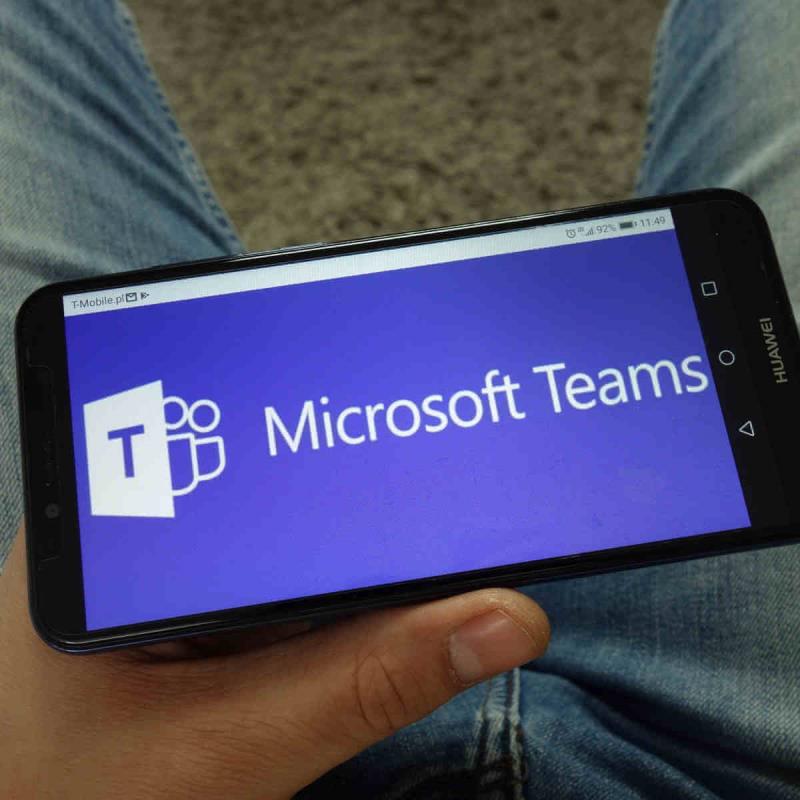- Το Microsoft Teams έπρεπε να αυξήσει την ικανότητά του για τη διαχείριση της αυξανόμενης ζήτησης για εργαλεία απομακρυσμένης συνεργασίας και ψηφιακούς χώρους εργασίας.
- Το εργαλείο που βασίζεται στο Office 365 σάς επιτρέπει πλέον να έχετε μια εταιρική συνάντηση με έως και 300 άτομα.
- Ρίξτε μια ματιά στη σελίδα Λογισμικό συνεργασίας για να ανακαλύψετε μερικά από τα καλύτερα εργαλεία για τη διαχείριση της επιχειρηματικής επικοινωνίας και της ομαδικής συνεργασίας.
- Για να ενημερωθείτε για τις πιο πρόσφατες ενημερώσεις δυνατοτήτων του Teams, επισκέπτεστε πάντα το κέντρο του Microsoft Teams .
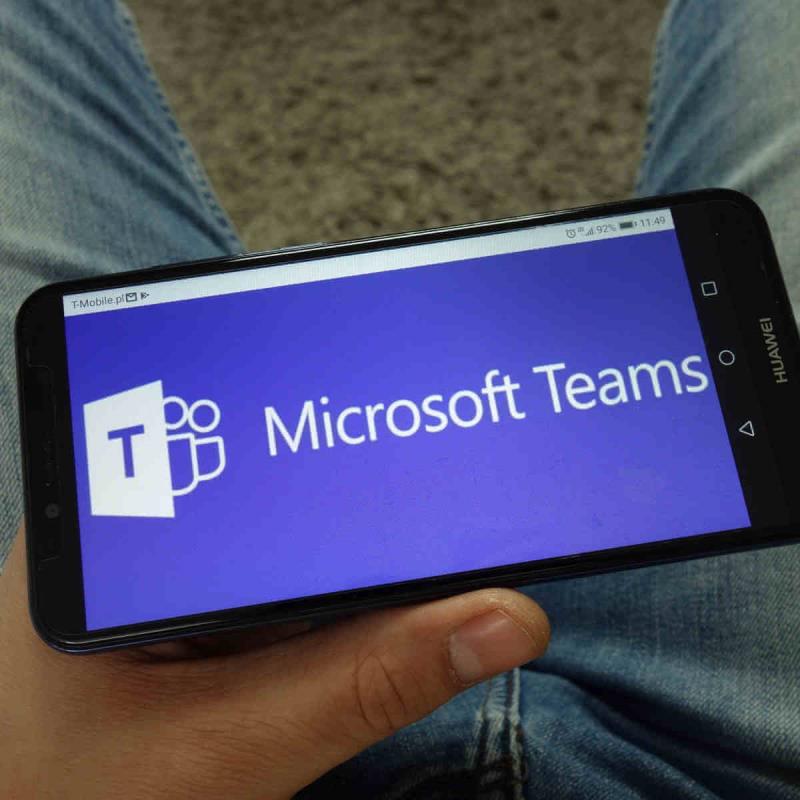
Εάν αυτή τη στιγμή είστε εξ αποστάσεως εργαζόμενος, τότε εκτιμάτε τη σημασία των εργαλείων συνεργασίας εργατικού δυναμικού που βασίζονται στο cloud σήμερα. Καθώς όλο και περισσότεροι άνθρωποι εργάζονται από το σπίτι λόγω της κατάστασης του COVID-19, οι οργανισμοί στρέφονται σε τέτοιες τεχνολογικές λύσεις, για παράδειγμα, συναντήσεις και συνομιλίες ομάδων, για να επικοινωνήσουν και να συνεργαστούν.
Τα εργαλεία ανταλλαγής άμεσων μηνυμάτων έχουν γίνει επίσης ένας ιδιαίτερα περιζήτητος πόρος καθώς η ζήτηση για επιχειρηματική επικοινωνία σε πραγματικό χρόνο εκτοξεύεται στα ύψη.
Κάποια στιγμή πίσω, η Microsoft αποκάλυψε ότι το 91% των εταιρειών του Fortune 100 χρησιμοποιούν ομάδες. Οι καθημερινοί χρήστες της πλατφόρμας έχουν επίσης αυξηθεί τρομερά.
Ωστόσο, το Microsoft Teams έπρεπε να αναπτύξει την ικανότητά του για να αρχίσει να ανταποκρίνεται στην αυξανόμενη ζήτηση για εργαλεία απομακρυσμένης συνεργασίας και ψηφιακούς χώρους εργασίας.
Δεν είναι περίεργο λοιπόν που η λειτουργία Teams Meetings έχει αυξηθεί μέσα σε λίγους μήνες σε σημείο να υποστηρίζει έως και 300 συμμετέχοντες .
Οι συναντήσεις ομάδων υποστηρίζουν έως και 300 συμμετέχοντες σήμερα
Σύμφωνα με ένα tweet του Mike Tholfsen, Product Manager της Microsoft, το όριο των συναντήσεων Teams έχει αυξηθεί.
ROLLED OUT! 300 people can now attend a #MicrosoftTeams meeting – the limit has been increased 🚀
Details 👉https://t.co/YcTVLaQL16#edtech #MIEExpert #MicrosoftEDU pic.twitter.com/ZAH74w2gbh
— Mike Tholfsen (@mtholfsen) June 27, 2020
Έτσι, καθώς η ικανότητα του Teams για συλλογική εργασία αυξάνεται, το εργαλείο Office 365 σάς επιτρέπει πλέον να έχετε μια εταιρική συνάντηση με έως και 300 άτομα. Όλοι αυτοί οι συμμετέχοντες μπορούν να λάβουν μέρος σε συνομιλίες ή μπορούν να καλέσουν για να παρακολουθήσουν τη συνάντησή σας.
Φυσικά, υπάρχουν πολύ περισσότερα περιθώρια βελτίωσης στις συναντήσεις των ομάδων. Προφανώς παίζει catch up με τη λειτουργία Μεγάλης συνάντησης του Zoom , η οποία με ειδική άδεια μπορεί να επιτρέπει από 500 έως 1000 συμμετέχοντες.
Ομοίως, υπάρχουν αναφορές ότι η προβολή συλλογής Teams για τηλεδιάσκεψη θα λάβει σύντομα επέκταση. Το βίντεο των ομάδων θα εμφανίσει έως και 49 συμμετέχοντες ταυτόχρονα, εάν η βελτίωση πραγματοποιηθεί.
Εκτός από το Zoom, το Microsoft Teams αντιμετωπίζει σκληρό ανταγωνισμό από το Slack, το οποίο συνεχίζει να επεκτείνει τις ενσωματώσεις εφαρμογών τρίτων. Η πλατφόρμα συνεργασίας πρόσφατα ενσωματώθηκε με αρκετούς πόρους AWS, συμπεριλαμβανομένων των Chatbot, AppFlow και Key Management Service.
Είστε ικανοποιημένοι με τη διευρυμένη χωρητικότητα συναντήσεων Teams έως και 300 ατόμων; Μη διστάσετε να μοιραστείτε τις απόψεις σας στην παρακάτω ενότητα σχολίων.